Schermopnamefunctie is een krachtige ingebouwde iPhone met iOS 11 en hoger. Maar u kunt met minder beperkingen gebruikmaken van meer mogelijkheden voor het opnemen van iPhone-schermen. Gelukkig zijn dat er veel schermrecorders voor iPhone op uw mobiele telefoons en computers.

Dit artikel helpt u bij het selecteren van de meest geschikte iPhone-schermrecorder uit de 12 beste keuzes van iPhone-gebruikers. U kunt flexibel genieten van gratis iPhone-schermrecorders op uw iPhone, Mac of Windows. En we zullen u voorzien van een bonustool om het iPhone-scherm eenvoudig op pc te spiegelen en vast te leggen.
- Deel 1. Ingebouwde functie en 4 beste iPhone-schermrecorder-apps
- Deel 2. Top 3 iPhone-schermrecorders op Windows
- Deel 3. Top 3 iPhone-schermrecorders op Mac
- Bonus: spiegel en neem je iPhone-scherm op pc op
- Deel 4. Veelgestelde vragen over iPhone-schermrecorders
Deel 1. Ingebouwde functie en 4 beste iPhone-schermrecorder-apps
Op Apeaksoft beloven we geverifieerde inhoud voor u aan te bieden. Dit is onze poging om dit te doen:
- Als het gaat om alle geselecteerde producten in onze beoordelingen, zijn hun populariteit en uw behoeften onze focus.
- Ons Apeaksoft Content Team heeft alle onderstaande producten getest.
- Tijdens het testproces concentreert ons team zich op de uitstekende functies, voor- en nadelen, apparaatcompatibiliteit, prijs, gebruik en andere opvallende kenmerken.
- Wat de bronnen van die beoordelingen betreft, hebben we gebruik gemaakt van vertrouwde beoordelingsplatforms en websites.
- Wij verzamelen suggesties van onze gebruikers en analyseren hun feedback over Apeaksoft-software en programma's van andere merken.

1. Schermopnamefunctie (iOS 11 en hoger)
Je kunt schermactiviteiten opnemen op iPhone 17/16/15/14/13/12/11 en meer versies met iOS 11 en hoger. Zonder te downloaden kun je deze functie activeren en je opname snel starten en beëindigen door te swipen.
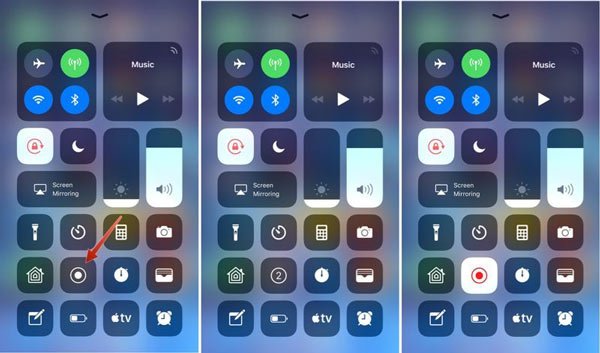
Belangrijkste kenmerken van schermopname op iPhone:
- Geen verzoek op de netwerkverbinding.
- Responsief, snel en gratis.
- Compatibel met iOS-apparaten.
Instellingen van de ingebouwde schermrecorder van de iPhone wijzigen:
Stap 1 Open Instellingen> controle Center> Instellingen aanpassen (alleen voor iOS 11) en klik vervolgens op de knop + aan de voorkant van de functie als de meegeleverde bedieningselementen.
Stap 2 Veeg over uw telefoonscherm in de hoofdinterface (van onderen: voor iPhone 8 en eerder; probeer het anders vanaf boven) om de Thuispaneel. Klik op de Schermopname knop om de opname te starten. Om de opname te stoppen, herhaalt u dezelfde voortgang met dezelfde knop.
Uitzonderingen zoals telefoongesprekken, spraakmemo's op sociale-mediaplatforms, enz. worden echter niet ondersteund door deze native functie. Daarom hebben we nog eens vier apps voor mobiele apparaten op een rij gezet neem het iPhone-scherm op eenvoudig.
2. Dr.Fone iOS Screen Recorder-app
Deze iOS Screen Recorder-app is een geweldige applicatie voor schermopname iPhone met veel interessante functies. Het opnemen van uw iPhone-scherm is erg krachtig en u kunt met zijn hulp meer activiteiten op het scherm opnemen, zoals telefoongesprekken.
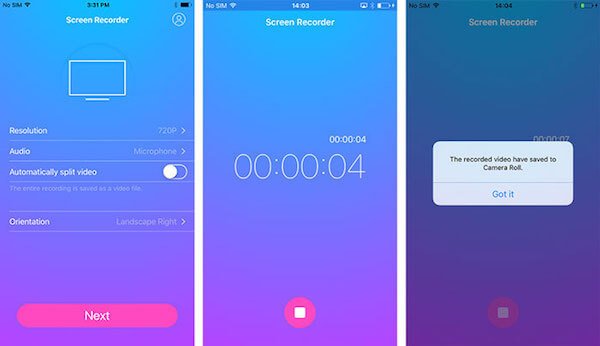
Belangrijkste kenmerken van de iOS Screen Recorder-app:
- Biedt u een veilige, betrouwbare en snelle manier om uw iPhone-scherm op te nemen.
- Hiermee kunt u uw iPhone-scherm opnemen zonder verbinding te maken met een computer.
- Beloof uitvoervideo van hoge kwaliteit.
Hoe gebruik ik de iOS Screen Recorder-app:
Stap 1 Zoek de iOS Screen Recorder-app in de App Store en download deze vervolgens op uw iPhone. Start het dan.
Stap 2 Wanneer u de hoofdinterface ziet, tikt u gewoon op Volgende knop om te beginnen met het opnemen van uw iPhone-scherm. Als je klaar bent met de Record knop, wordt de opgenomen video opgeslagen in uw filmrol.
3. Neem het op!
Deze iPhone-schermrecorder bundelt schermopname en -bewerking in één stop. Er zijn Screen recorder, Reaction en My Recordings om al je creaties met veel plezier vast te leggen en aan te passen.

Belangrijkste kenmerken van Record it! App:
- Eenvoudig, eenvoudig en veilig in gebruik.
- Uitgebreide functies voor een verbeterd resultaat.
- Zorg voor een webcam om je reactie vast te leggen.
Hoe te gebruiken Neem het op! App:
Stap 1 Download en voer deze recorder uit op uw iPhone. Klik dan op de Record knop om Start de uitzending. Daarna kunt u op de tikken Record knop om de opname naar wens te stoppen.
Stap 2 Dan spring je naar de video Editor aanpassingen te maken. Dan kun je op de klikken Check knop en deel deze met uw filmrol, andere apps en YouTube.
4. Vidyo
Vidyo is een hulpprogramma voor schermopname voor iPhone en iPad, waarmee u het scherm kunt vastleggen, zelfs als u het programma niet gebruikt. U kunt deze tool als een gamerecorder-app en leg alle prachtige momenten vast op mobiele games, video's en meer op verschillende applicaties.

Belangrijkste kenmerken van de Vidyo-app:
- Tweak verschillende opties voor resoluties tot 1080p en 60 fps.
- Ondersteun persoonlijke audio-invoer en meng deze met de video-opname.
- Neem startscherm en andere applicaties op voor iPhone en andere iOS-apparaten.
Hoe de Vidyo-app te gebruiken:
Stap 1 Download iPhone-schermrecorder IPA en volg de instructies om het programma naar uw apparaat te sideloaden.
Stap 2 Start de iPhone-schermrecorder om te kiezen vangen menu selecteert u de gewenste instellingen.
Stap 3 Veeg omhoog vanaf het scherm om uit te trekken controle Center aan te tikken AirPlay Mirroring om iPhone-scherm op te nemen.
5. AirShou
AirShou is een van de meest populaire iPhone-schermrecorder-applicaties voor iPhone-stereo-opnamen. Het is in staat om games op te nemen met behulp van de applicatie en video-tutorials te maken voor andere iPhone-applicaties.

Belangrijkste kenmerken van de AirShou-app:
- Produceer video's in 1080p met 60 fps-mogelijkheden.
- Ontwikkelt hoge kwaliteit voor een stereo-opname.
- Toegankelijk op iPhone, iPad en iPod.
Hoe de AirShou-app te gebruiken:
Stap 1 Zoek naar Airshou vanuit de iPhone-browser en download het programma. Tik op de Airshou Install op het apparaatscherm en voeg het toe aan uw startscherm.
Stap 2 Na het downloaden van AirShou, kunt u op de Record scherm knop om het iPhone-scherm op te nemen. U kunt gratis wijzigingen aanbrengen tijdens het opnameproces.
Stap 3 Wanneer u het proces hebt voltooid, klikt u op de stop knop en u kunt opnamen opslaan in het volgende venster.
Deel 2. Top 3 iPhone-schermrecorders op Windows
1. Apeaksoft iOS Screen Recorder
Ondanks het gemak van schermopname-apps op iPhone, zouden de beperkte opslagruimte en bewerkingsfuncties na het opnemen nog steeds een groot probleem zijn voor iPhone-gebruikers. Om u zo goed mogelijk te behoeden voor deze beperkingen, raden we u ten zeerste aan Apeaksoft iOS Screen Recorder op uw pc. Met zijn hulp kun je je iPhone, iPad en iPod touch binnen een paar klikken spiegelen en opnemen.

Prijs:
Een gratis proefversie is beschikbaar.
Belangrijkste kenmerken van Apeaksoft iOS Screen Recorder:
- Ondersteun alle modellen iOS-apparaten en match iOS 11 en latere versies.
- Spiegel en leg uw telefoonactiviteiten vast zonder vertragingen of vertragingen.
- Pas de opname-instellingen aan uw voorkeur aan.
- Produceer HD-video's in populaire formaten zoals MP4, MOV, WMV, enz.
Hoe Apeaksoft iOS Screen Recorder te gebruiken:
Stap 1 Download en installeer Apeaksoft iOS Screen Recorder op uw Windows-computer. Volg de instructies om deze software te starten.
Stap 2 Verbind uw iPhone en de pc met hetzelfde netwerk WiFi-netwerk. Open WLAN of Wi-Fi in de Instellingen om de verbinding te controleren.

Stap 3 Nu kunt u beginnen met het spiegelen van uw iPhone-scherm naar de pc via de AirPlay functie. Dit kan variëren op iPhones met verschillende systemen. U kunt de onderstaande tips volgen om deze functie in te schakelen.
1) Voor iOS 7, 8 en 9
Op deze drie versies van iOS-software moet u eerst omhoog vegen vanaf de onderkant van het scherm van uw iOS-apparaat. Zoek en tik vervolgens op AirPlay, kies vervolgens Apeaksoft iOS Screen Recorder uit de lijst en schakel in Mirroring.
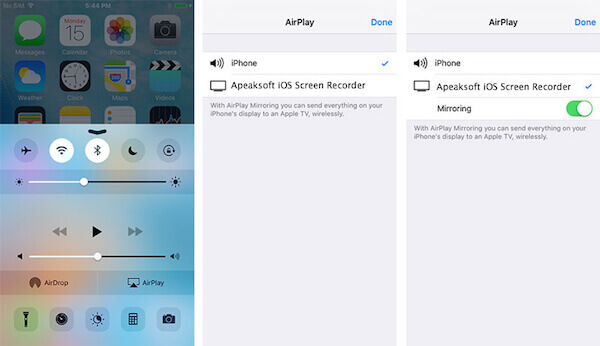
2) voor iOS 10
Als uw iOS-apparaat wordt uitgevoerd in iOS 10, moet u omhoog vegen vanaf de onderkant van het scherm van uw iOS-apparaat, zoals in de eerste situatie, en dan moet u zoeken AirPlay Mirroring en tik erop. Kies vervolgens Apeaksoft iOS Screen Recorder.

3) voor iOS 11
Veeg voor iOS 11 omhoog vanaf de onderkant van het scherm van uw iOS-apparaat, zoals de twee bovenstaande manieren, en tik vervolgens op screen Mirroring. En vervolgens selecteren Apeaksoft iOS Screen Recorder in wat je liet zien. Jij kan opnamescherm op iOS 11 via deze instelling.

4) Voor iOS 12 en hogere versies
U kunt vanaf de bovenkant van uw iPhone-scherm naar beneden vegen en invoeren screen Mirroring kiezen Apeaksoft iOS Screen Recorder.
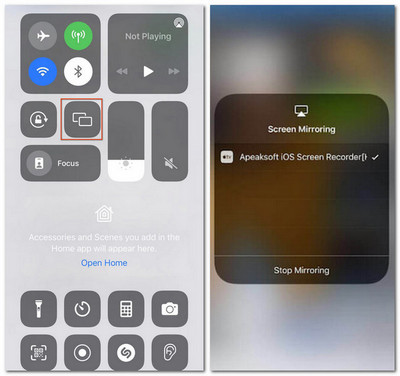
Stap 4 Na een succesvolle verbinding kunt u uw iPhone-scherm binnen deze software bekijken. Dan kun je beginnen met het opnemen van dit scherm door rechts te klikken Rond knop. Als u de opname wilt stoppen, klikt u er nogmaals op. Tegelijkertijd leidt deze software u naar de map waar u het opgenomen videobestand opslaat.
2. X Mirage
X-Mirage wordt beschouwd als een van de beste iPhone-schermrecorders, waardoor het spiegel- en opnameproces veel eenvoudiger en handiger wordt. Het is ook een van de meest professionele software om je iPhone-schermen op te nemen zonder verlies van de opnamekwaliteit.
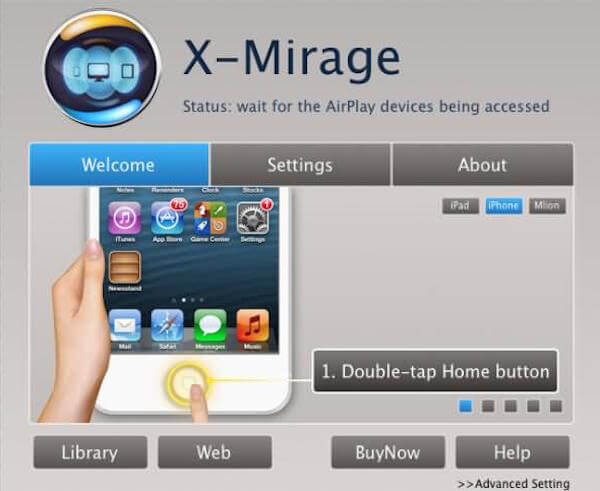
Prijs:
$ 16 voor de volledige versie
Belangrijkste kenmerken van X-Mirage:
- Compatibel met zowel Windows- als Mac-systemen.
- Ondersteun alle versies van uw iOS-apparaten en spiegelschermen eenvoudig en snel.
- Hiermee kunt u meerdere iOS-apparaten naar één Mac- of Windows-computer spiegelen.
- Eenvoudig opnemen met één klik.
- Een hoge processnelheid samen met geavanceerde bewerkingsfuncties.
Hoe X-Mirage te gebruiken:
Stap 1 Download X-Mirage op uw computer en start het vervolgens.
Stap 2 Verbind uw iOS-apparaat en computer met hetzelfde netwerk.
Stap 3 Veeg omhoog vanaf de onderkant van het scherm om toegang te krijgen controle Center en schakel aan AirPlay. Kies dan X-Mirage [uw computernaam]. Klik vervolgens op de rode knop om te beginnen met opnemen met deze iPhone-schermrecorder. Als u wilt stoppen, klikt u op de knop stop knop.
3. Reflector
De derde iPhone-schermrecorder voor Windows die we u willen aanbevelen, heet Reflector. Reflector is ook een van de meest professionele recorders waar de meeste gebruikers de voorkeur aan geven. Hiermee kun je eenvoudig je iOS-scherm spiegelen en opnemen, en het ook gemakkelijk aan je vrienden of YouTube laten zien.
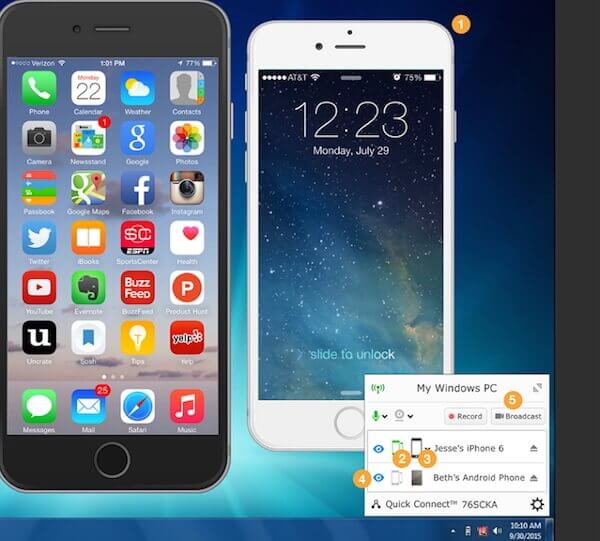
Prijs: $ 14.99
Belangrijkste kenmerken van Reflector:
- Wanneer meerdere apparaten zijn verbonden, kiest deze automatisch een lay-out die logisch is.
- Hiermee kunt u een apparaatscherm verbergen zonder het los te koppelen.
- Ondersteun u om uw schermen rechtstreeks naar YouTube te spiegelen en in realtime met andere mensen te delen.
- Schakel een modus voor volledig scherm in om afleiding van andere programma's of bureaubladitems te voorkomen.
Reflector gebruiken:
Stap 1 Download de Reflector op uw computer en voltooi de installatie. Start het dan. Verbind vervolgens uw iOS-apparaat en uw Windows-computer met hetzelfde netwerk.
Stap 2 Veeg omhoog vanaf de onderkant van je iOS-scherm om te openen controle Center. Schakel vervolgens in AirPlay en kies je computernaam.
Stap 3 Wanneer u uw iOS-scherm op het scherm van uw computer ziet verschijnen, kunt u het gebruiken Alt + R om te beginnen met opnemen. In de Reflector-voorkeuren, als u de Toon klantnaam ingesteld op Altijd, ziet u de knop om de opname te starten bovenaan het gespiegelde scherm. U kunt ook op deze knop klikken om op te nemen.
Deel 3. Top 3 iPhone-schermrecorders op Mac
1. QuickTime-speler
QuickTime Player is eigendom van Apple. Het is al op de meeste Macs geïnstalleerd, dus het is erg handig om deze software te gebruiken om je iOS-scherm te spiegelen en op te nemen. U kunt deze software ook downloaden in de App Store. En zowel Windows- als Mac-gebruikers kunnen genieten van deze schermrecorder voor video- en audio-opname op iPhone.

Prijs: Gratis
Belangrijkste kenmerken van QuickTime Player:
- Biedt u een eenvoudige maar effectieve manier om iPhone-schermen op te nemen.
- Hiermee kunt u video bekijken vanaf uw digitale camera of mobiele telefoon.
- Gebruik geavanceerde technologie om u te helpen genieten van onberispelijke videokwaliteit.
- Ondersteuning van diverse videoformaten voor invoer.
QuickTime Player gebruiken:
Stap 1 Download en open deze tool op uw computer. Vervolgens kunt u uw iOS-apparaat aansluiten op uw Mac met een USB-kabel of AirPlay instellingen zoals hierboven vermeld.
Stap 2 Klik Dien inen kies vervolgens Nieuwe filmopname. Wanneer het opnamevenster verschijnt, klikt u op de pijl in het vervolgkeuzemenu en kies uw iOS-apparaat.
Stap 3 Klik nu op de Record knop en begin met het opnemen van uw scherm. Als u wilt stoppen, klikt u op de knop stop knop die zich in de menubalk bevindt, of druk op Command+Control+Esc.
2. ScreenFlow
ScreenFlow zou het beste alternatief zijn voor QuickTime Player voor krachtigere bewerkingsfuncties. Als u hoge eisen stelt aan het bewerken, is het zeer geschikt voor u. Maar de prijs van deze software is erg hoog.

Prijs: $99
Belangrijkste kenmerken van ScreenFlow:
- U voorzien van de hoogste opnamekwaliteit.
- Een intuïtieve gebruikersinterface en superieure snelheid.
- Biedt krachtige videobewerkingstools om eenvoudig afbeeldingen, tekst, audio en andere dingen toe te voegen.
- Laat gebruikers gemakkelijk allerlei soorten bestanden delen.
QuickTime Player gebruiken:
Stap 1 Download en start ScreenFlow op uw Mac. Verbind vervolgens je iOS-apparaat met je Mac via een USB-kabel of de AirPlay-functie.
Stap 2 Deze software detecteert uw apparaat automatisch en geeft u de mogelijkheid om het scherm van uw apparaat op te nemen. Selecteer vervolgens het juiste apparaat en controleer de Record scherm optie uit de doos.
Stap 3 Klik Record knop om uw opname te starten. Als het klaar is, opent deze software automatisch de bewerkingsknop.
3. AirServer
AirSever is een andere geavanceerde software voor schermspiegeling die kan werken op Xbox One, Windows-computers en Mac. Het staat bekend om zijn geavanceerde bewerkingsfuncties. Als u op zoek bent naar een iPhone-schermrecorder met krachtige bewerkingsfuncties voor een lagere prijs, dan is AirServer een goede keuze.

Prijs: $14.99
Belangrijkste kenmerken van AirServer:
- Neem video's op iPhone, iPad en iPod op, zelfs met aparte stem.
- Hiermee kunt u eenvoudig gameplay-demo's maken.
- Bied krachtige bewerkingsfuncties voor gebruikers in contrast, helderheid, enorm enzovoort.
AirServer gebruiken:
Stap 1 Download en installeer AirSever op uw computer. Voer het dan uit. Verbind uw iOS-apparaat en uw computer met AirServer met hetzelfde Wi-Fi-netwerk.
Stap 2 Veeg omhoog vanaf de onderkant van uw scherm om toegang te krijgen controle Centeren schakel vervolgens in AirPlay. Kies vervolgens uw computer in de lijst.
Stap 3 Wanneer u uw iPhone-scherm op de computer ziet, kunt u beginnen met opnemen.
Bonus: spiegel en neem je iPhone-scherm op pc op
Wat als u wilt genieten van een groter scherm om op te nemen op uw bureaublad? Is er een tool om uw telefoonscherm op te nemen en tegelijkertijd aan anderen te laten zien? Kun je je telefoon moeiteloos op afstand bedienen terwijl je het telefoonscherm opneemt? Het antwoord is ja binnen Apeaksoft Telefoonspiegel.

Prijs: Er is een gratis proefversie beschikbaar
Belangrijkste kenmerken van Apeaksoft Phone Mirror:
- Een groter opnamescherm en een plezierige kijkervaring.
- Geen watermerken, advertenties en vertragingen bij het spiegelen.
- Compatibel met de nieuwste versies van zowel iOS- als Android-telefoons.
- Zorg voor bewerkingstools om de details aan te passen.
- Hiermee kunt u met één klik screenshots maken.
- Bied sneltoetsinstellingen om uw telefoon op afstand te bedienen.
Hoe Apeaksoft Phone Mirror te gebruiken:
Stap 1 Download en installeer deze tool op uw computer. Selecteer vervolgens de iOS-spiegel en sluit je iPhone aan op de computer met een selectief kanaal.

Stap 2 Kies daarna de camera om de opname-instellingen te wijzigen en klik op de Record knop om de opname te starten. Klik dan op de stop knop om de opname te beëindigen.

Deel 4. Veelgestelde vragen over iPhone-schermrecorders
1. Waarom is schermopname uitgeschakeld op mijn iPhone?
Mogelijk hebt u opties voor schermopname uitgeschakeld bij het starten en starten. Om ermee om te gaan, kunt u verhuizen naar Instellingen > controle Center en controleer of de Schermopname optie zit in de meegeleverde bedieningselementen. Dan kunt u overstappen naar Schermtijd > Inhouds- en privacybeperkingen om schermopname weer toe te staan.
2. Waar is de schermopname op de iPhone?
U kunt Instellingen openen en vervolgens de controle Center om de vondst Schermopname. Hetzelfde kun je ook vinden Schermopname in de Thuis paneel.
3. Kan ik mijn iPhone gratis online screenen?
Zeker. Je kan het proberen Apeaksoft gratis schermrecorder om uw iPhone-scherm gratis online op te nemen. Ga gewoon naar de online website en begin snel en eenvoudig met opnemen op uw iPhone.
Conclusie
In dit artikel zetten we de 12 beste op een rij iPhone schermrecorders voor jou. Ze zijn allemaal betrouwbaar en kunnen uw goede assistenten zijn. U kunt de meest geschikte uit deze iOS-schermrecorders kiezen op basis van uw behoeften. Als je andere geluidsrecorders hebt om aan te bevelen, deel ze dan gewoon in de reacties. Ik hoop dat je iets nuttigs zult vinden in dit artikel.




